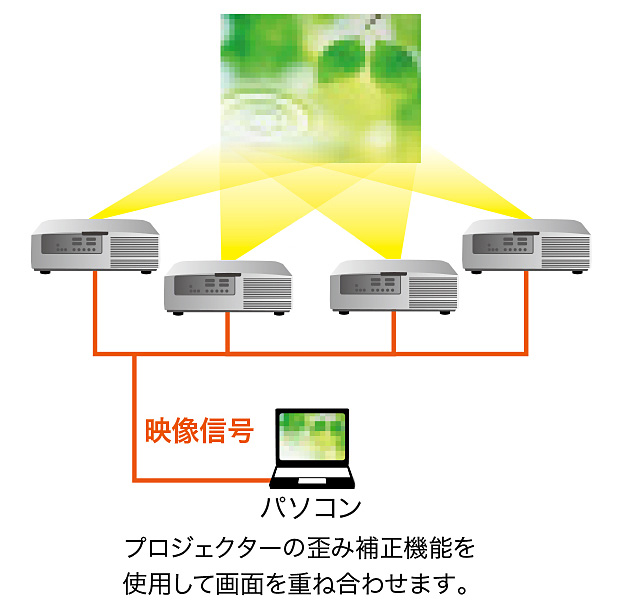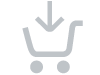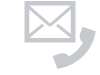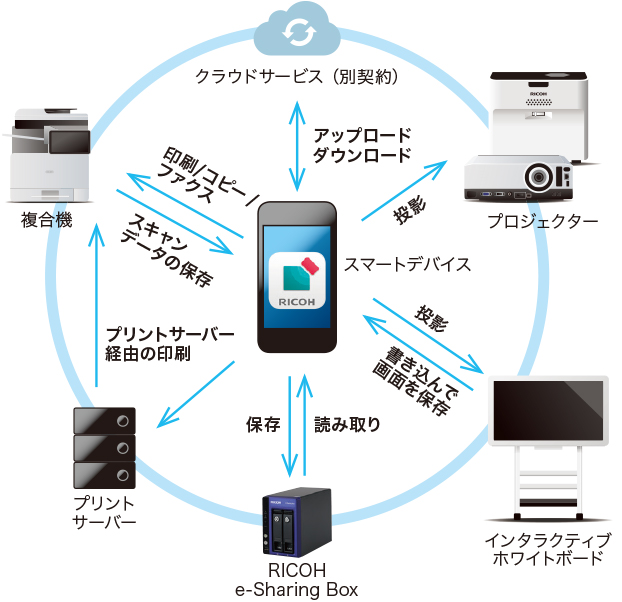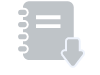ビジネスプロジェクター機能一覧
ネットワーク機能
Miracast®による、専用アプリレスでの簡単タブレット投影
対応機種
- WX4153N /
- WX4152NI /
- WX4152N /
- WX4241N /
- WX3351N /
- X3351N
Android™やWindows®タブレットなどに搭載されているMiracast®に対応。スマートフォンやタブレットなどの端末をWi-Fi Direct®経由で本機と接続し、端末の画面を投影できます。投影用の専用アプリをインストールする必要がないため、簡単でスムーズなタブレット投影が可能です。アプリに依存することなく端末画面をそのままダイレクトに投影できます。
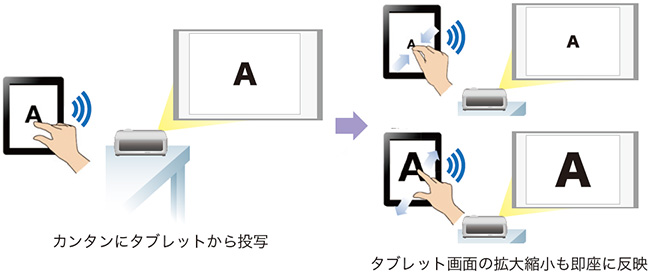
ネットワークユーティリティー「QuickProjection」
対応機種
- WX4153N /
- WX4152NI /
- WX4152N /
- WX4241N /
- WX3351N /
- X3351N
Windows®やMacで「QuickProjection」を起動して、プロジェクター投影画面に出ている4ケタの数値コードを入力するだけで、ネットワーク経由でプロジェクターへ接続可能。直感的に、どなたでもネットワーク投影が行えます。

マルチスクリーン投影
対応機種
- WX4153N /
- WX4152NI /
- WX4152N /
- WX4241N /
- WX3351N /
- X3351N
ユーティリティーソフト「QuickProjection」により、4台までのプロジェクターに同時投影が可能です。
- ※通信モードがインフラストラクチャーの場合のみ
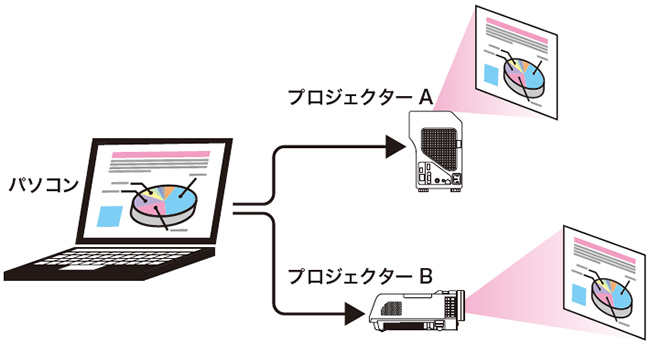
DLNA/Wi-Fi™認証取得
対応機種
- WX4152NI /
- WX4152N
DLNA拡張ガイドライン(Ver.1.5)に対応し、認証を取得。さらに、Wi-Fi™認証も取得しています。

Webブラウザ本体制御
対応機種
- WX4153N /
- WX4152NI /
- WX4152N /
- WUC4650 /
- WXC4660 /
- WX4241N /
- WXL4760 /
- WX3351N /
- X3351N /
- WU6480 /
- X6480 /
- WUL6590 /
- WUL6480 /
- WUL6281 /
- WU5570 /
- X5580 /
- WX5770 /
- UHL5970 /
- WUL5970 /
- WUL5860 /
- WXL5860 /
- HD5452 /
- WX5462
Webブラウザを使って、離れた場所にあるプロジェクターの状態管理や設定変更ができます。専用ソフトのインストールは必要なく、WebブラウザでプロジェクターのIPアドレスを入力するだけで、手軽に機器の運用管理が行えます。
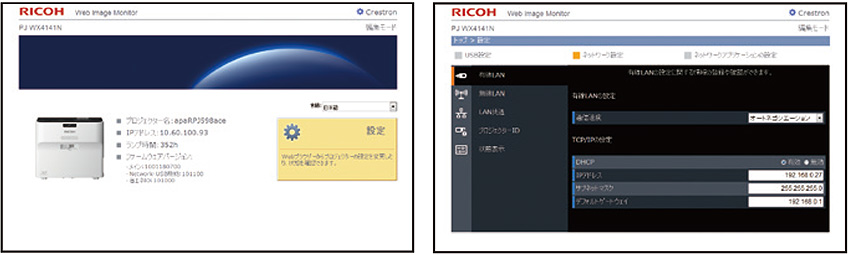
HDBaseT™搭載
対応機種
- WUL6590 /
- WUL6480 /
- WUL6281 /
- KU12000 /
- WU6480 /
- UHL5970 /
- WUL5970
ツイストペアケーブルでHDMI®信号を長距離伝送できるHDBase™の入力端子を装備しています。
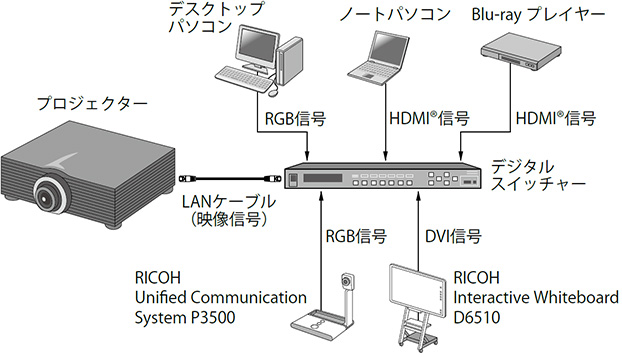
ネットワークユーティリティ「Projection Utility」
対応機種
- WU6181N /
- WX6181N /
- X6181N
Windows®やMacの画面をワイヤレスで投影可能です。画面を高速にしかも高画質で転送。ワイヤレス環境下でのスムーズなプレゼンテーションを実現します。また、コンピュータ内の動画ファイルをプロジェクター(1台のみ)へ送信して再生させたり、コンピュータからプロジェクターの電源ON/OFFや入力信号切り替え、幾何学補正により歪んだ投影画面の補正が行えます。
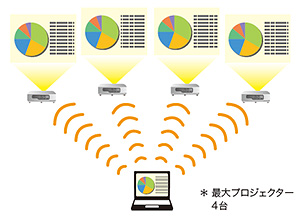
ネットワークユーティリティ「Advanced Network Utility」
対応機種
- WU6181N /
- WX6181N /
- X6181N
Windows®で「Advanced Network Utility」を使用するとネットワーク投影に加え、ミーティングモードにより複数のコンピュータ間での画像のやり取りが可能となります。
投影画面を同時表示
プロジェクターが投影している内容を、他のパソコンのディスプレイ上にも同時に表示できます。
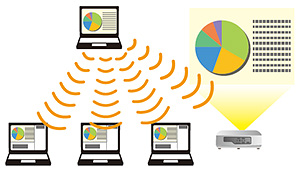
投影画面をワンタッチで切り換え
交代でプレゼンテーションを行う場合、各発表者のパソコンに表示されるボタンをクリックすれば、投影している画面をワンタッチで切り換えられます。
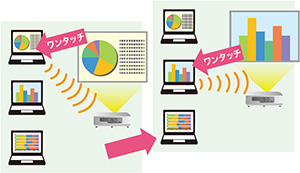
ネットワーク上でファイルを公開
ファイルや資料をネットワーク上で公開可能です。
接続を簡単に
セッティングを保存できる「会議再開」機能により、2回目以降に接続する場合は、デスクトップ上のアイコンからすばやく接続できます。
対応機種
- WX4153N /
- WX4152NI /
- WX4152N /
- WX4241N /
- WX3351N /
- X3351N
複数のiPad/iPhone上で資料の共有を行い、閲覧資料のページの同期やページ内の拡大ができるソフトウェア「RICOH Smart Presenter」と連動可能です。
会議資料を複数のiPadで共有
会議やプレゼンテーションの際、資料*を複数台のiPadで共有できます。また、発表者がiPad上でページをめくると、会議参加者のiPadでも自動でページがめくられるので、効果的な説明やプレゼンテーションが可能です。
ワイヤレス接続(インフラストラクチャー/アドホック)が可能
ワイヤレスで接続し、資料*を投写することができます。ケーブルの動きに制限されることなく、iPadを持ちながら印象的なプレゼンテーションが行えます。
- *ファイル形式はPDFのみになります。

ネットワーク設定にウィザード方式を採用
対応機種
- WX4153N /
- WX4152NI /
- WX4152N /
- WX4241N /
- WX3351N /
- X3351N
ネットワークの設定には、質問に応えて項目を選択するウィザード方式を採用。どなたでも簡単に設定が行えます。
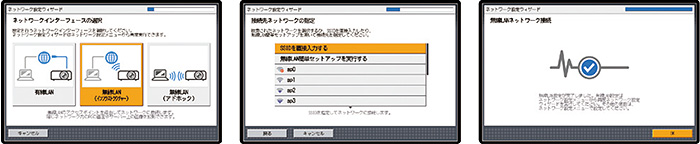
有線LAN/無線LAN同時待機
対応機種
- WX4153N /
- WX4152NI /
- WX4152N /
- WX4241N /
- WX3351N /
- X3351N
ネットワーク経由でパソコン画面を投影する際に、設定画面を切り替えることなく有線LAN接続や無線LAN接続ができます。たとえば、有線LANで構内ネットワークに接続されているプロジェクターに、アドホック接続で一時的に無線投影するなど、ネットワーク経由での投影シーンが広がります。
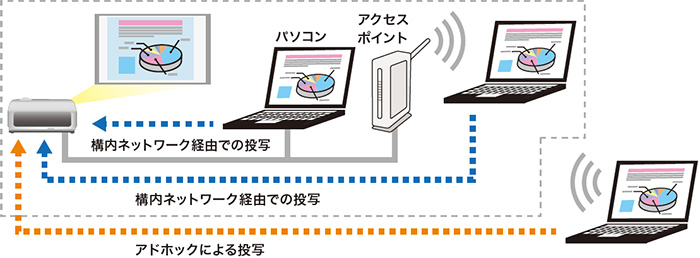
Wi-Fi Protected Setup™対応
対応機種
- WX4153N /
- WX4152NI /
- WX4152N /
- WX4241N /
- WX3351N /
- X3351N
プロジェクターが接続しているアクセスポイントが、WPS(Wi-Fi Protected Setup™)に対応している場合は、アクセスポイントの専用ボタンを押すことでプロジェクターが同期し、簡単に無線LAN接続の設定が行えます。
PJLink®対応
対応機種
- WX4153N /
- WX4152NI /
- WX4152N /
- WUC4650 /
- WXC4660 /
- WXL4760 /
- WX4241N /
- WX3351N /
- X3351N /
- KU12000 /
- WU6480 /
- X6480 /
- WUL6590 /
- WUL6480 /
- WUL6281 /
- WU5570 /
- X5580 /
- WX5770 /
- UHL5970 /
- WUL5970 /
- WUL5860 /
- WXL5860 /
- HD5452 /
- WX5462
一般社団法人 ビジネス機械・情報システム産業協会(JBMIA)で策定されたネットワークインターフェース規格「PJLink Class1」に対応。他社製プロジェクターもネットワークを経由し、合わせて管理できます。

Crestron Connected™対応
対応機種
- WX4153N /
- WX4152NI /
- WX4152N /
- WUC4650 /
- WXC4660 /
- WXL4760 /
- WX4241N /
- WX3351N /
- X3351N /
- KU12000 /
- WU6480 /
- X6480 /
- WUL6590 /
- WUL6480 /
- WUL6281 /
- WU5570 /
- X5580 /
- WX5770 /
- UHL5970 /
- WUL5970 /
- WUL5860 /
- WXL5860 /
- HD5452 /
- WX5462
ネットワーク上の様々な機器を一括管理・制御できるクレストロン社の「Crestron Connected™」に対応しています。

AMX Device Discovery™対応
対応機種
- WX4153N /
- WX4152NI /
- WX4152N /
- WUC4650 /
- WXC4660 /
- WXL4760 /
- WX4241N /
- WX3351N /
- X3351N /
- KU12000 /
- WU6480 /
- X6480 /
- WUL6590 /
- WUL6480 /
- WX5770 /
- WUL5860 /
- WXL5860 /
- HD5452 /
- WX5462
ネットワーク上の様々な機器を一括管理・制御できるAMX社の「AMX Device Discovery™」に対応しています。

Extron® XTP™ System対応
対応機種
- WXL4760 /
- WU6480 /
- X6480 /
- WUL6590 /
- WUL6480 /
- WUL6281 /
- WX5770 /
- WUL5860 /
- WXL5860
ネットワーク上の様々な機器を一括管理・制御できるExtron社の「Extron® XTP™ System」に対応しています。
対応機種
- WX4152NI /
- WX4152N /
- WX4241N /
- WX3351N /
- X3351N
「RICOHカンタン入出力」は、スマートデバイス(iPhone/Android™)をふだん使っている公衆回線から社内LANやワイヤレスダイレクトにカンタンにつなぎ換えることで、難しいネットワーク操作のストレスを軽減することができます。複合機やプリンターはかざすだけ、プロジェクターや電子黒板はQRコードを読み込むだけで操作でき、接続したスマートデバイスと機器を使ってデータを活用することで、高い価値創造や素早い判断をサポートします。
QRコードを読み取ってカンタン接続
機器が表示するQRコードを読み込んで接続。IPアドレス/ホスト名打ち込みの手間を軽減できます。IPアドレスや識別コードでもカンタンに接続できます。
- ※印刷データ、スキャンデータや投影データはWi-Fi™を使って送受信します。
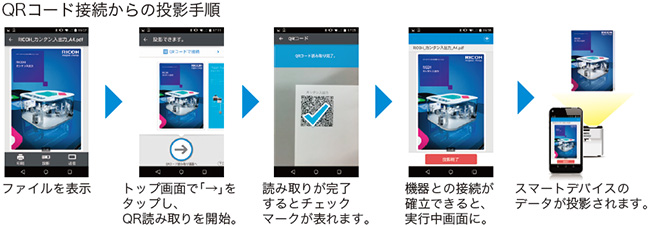
タイリング投影/スタック投影
対応機種
- WU6480 /
- X6480 /
- WU6181N /
- WX6181N /
- X6181N
複数台のプロジェクター(最大4台)での投影ができます。
プロジェクターを上下や左右で最大4台まで並べて投影するタイリング投影やスタック投影が可能です。たとえばスタック投影時は、前を人や物がさえぎるなど、1台が投影できなくても、別のプロジェクターが同じ映像を投影するので映像が途切れることがありません。
- ※WU6480 / X6480はオプションの「RICOH PJ ブレンディング用拡張ボード」(2018年1月発売予定)が必要です。
タイリング投影

スタック投影